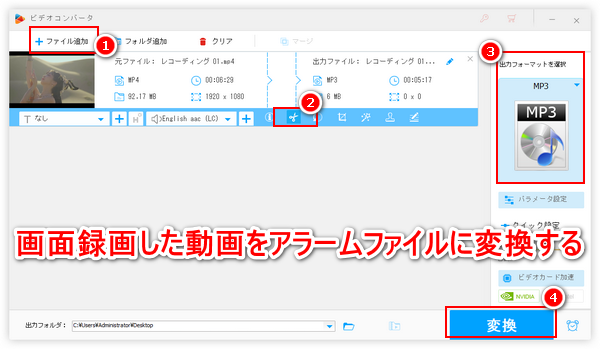


確かに音楽アプリの保護技術が使用された音楽をファイルとして保存し、自由に使用するにはそれを再生しながらスマホを画面録画するのが最も効果的な手段です。しかし、出力ファイルは動画ですから、それをアラームとして使ったり、動画のBGMとして使ったりするには画面録画ファイルを音声ファイルに変換する必要があります。
この記事では画面録画した動画をアラームにする為に、画面録画ファイルをMP3やM4R等の音声ファイルに変換できるPCソフトとオンラインサイトをご紹介します。画面録画をiPhone/Androidのアラームとして使いたいなら、是非チェックしてみてください。
あわせて読みたい:画面録画ファイルを切り取り・カット編集する方法まとめ、画面録画ファイルから音声だけを抽出してMP3に変換する方法
* ご注意:無断で著作権があるコンテンツをコピー・使用することは違法行為に当たる可能性があります。本文で紹介する方法に関して全てのご利用は自己責任でお願いします。
画面録画した動画の音声をアラームにするにはまずPCソフトをご利用いただけます。ここではWonderFox HD Video Converter Factory ProというWindowsパソコンで使える強力な動画音声抽出ソフトをおすすめします。画面録画した動画から音声を抽出してAndroid/iPhoneスマホ用のアラームファイルに変換することができます。必要に応じて音楽をトリミングすることができます。もちろん、画面録画した動画の音声をアラームにするためのソリューションを提供しているだけでなく、インターネットからダウンロードした動画等、他の様々な動画をiPhone/Android用アラームにすることも可能です。そしてこのソフトにも強力な「録画」機能が搭載されており、パソコンでApple Music等を画面録画/録音して動画/音声ファイルとして保存することができます。また、強力な「ダウンロード」機能を利用してYouTube等から音楽をダウンロードしてスマホのアラームファイルに変換することをサポートします。
それでは、さっそくWonderFox HD Video Converter Factory Proをお使いのWindowsパソコンに無料ダウンロード無料ダウンロードしてインストールし、画面録画した動画の音声をiPhone/Androidのアラームにする具体的な方法を読んでいきましょう。
WonderFox HD Video Converter Factory Proを実行し、メイン画面で「変換」機能を開きます。次に「ファイル追加」ボタンをクリックしてアラームにしたい画面録画ファイルを選択してソフトに読み込みます。ちなみに、このソフトにはバッチ処理モードが搭載されており、複数の画面録画ファイルを一括でアラームファイルに変換することができます。
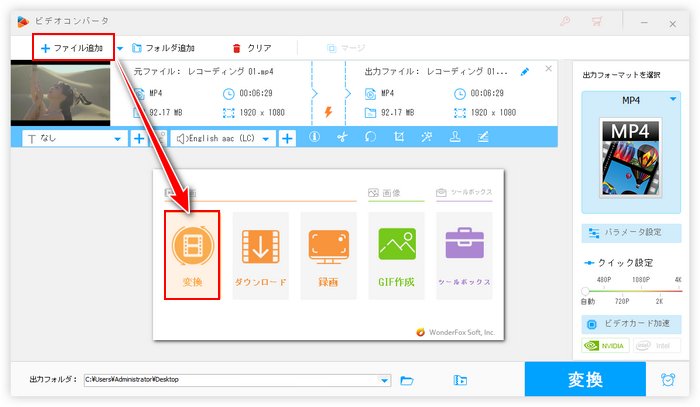
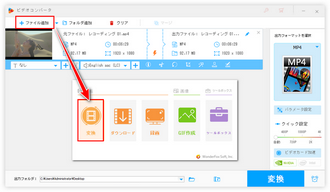
画面録画の中に不要な部分が入った場合、それを削除するにはWonderFox HD Video Converter Factory Proを利用して画面録画ファイルをカットすることができます。
ファイルを読み込んだ後、ツールバーにあるハサミのアイコンをクリックします。そしてタイムラインにある2つの青いスライダーをドラッグして残したい部分の開始時間と終了時間を設定し、緑の「切り取り」ボタンをクリックします。その後は下の「Ok」をクリックします。
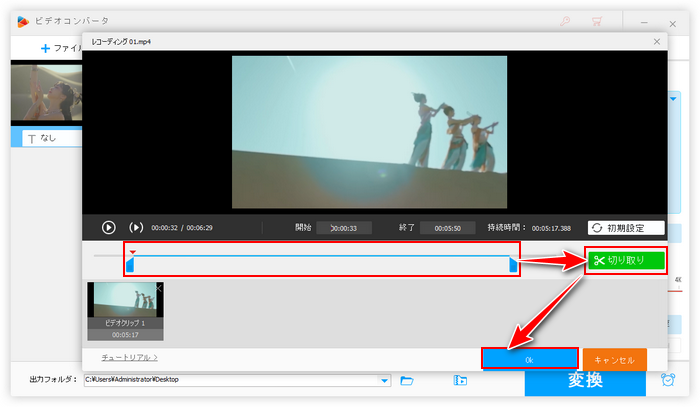
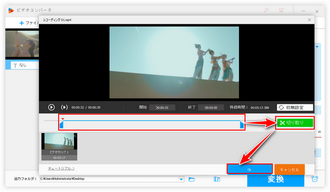
画面右側で「出力フォーマットを選択」との文字の下にある形式アイコンをクリックして出力形式リストを開きます。そしてお使いのデバイスに応じて「音楽」カテゴリから必要な音声形式を選択します。画面録画した動画の音声をAndroid用のアラームにするにはMP3を選び、iPhone用のアラームにするにはM4R形式のApple Ringtoneプリセットを選んでください。
必用あれば、「パラメータ設定」ボタンをクリックして音声ファイルの音量などを調整できます。
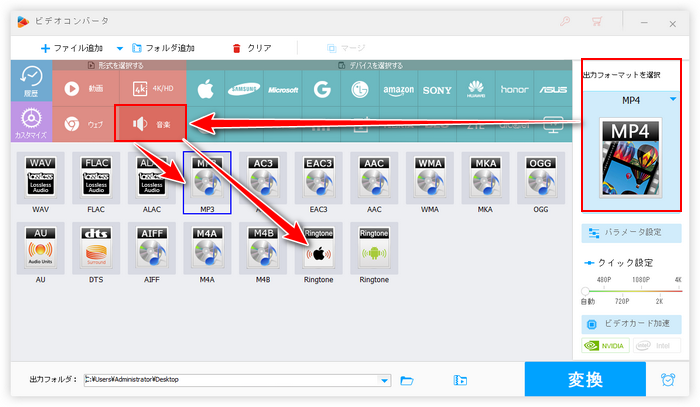
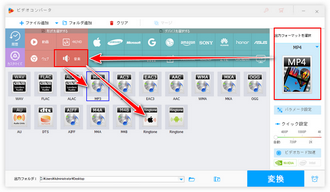
出力フォルダ欄の「▼」アイコンをクリックして音声ファイルの保存先を設定します。そして「変換」ボタンをクリックし、画面録画した動画から音声データを抽出してAndroid/iPhoneスマホ用のアラームファイルに変換します。
変換プロセスが終わったら、音声ファイルをスマホに転送してアラーム音に設定すればいいです。
あわせて読みたい:動画をiPhone/Android着信音にする方法、YouTubeからスマホ着信音を作成する2つの方法
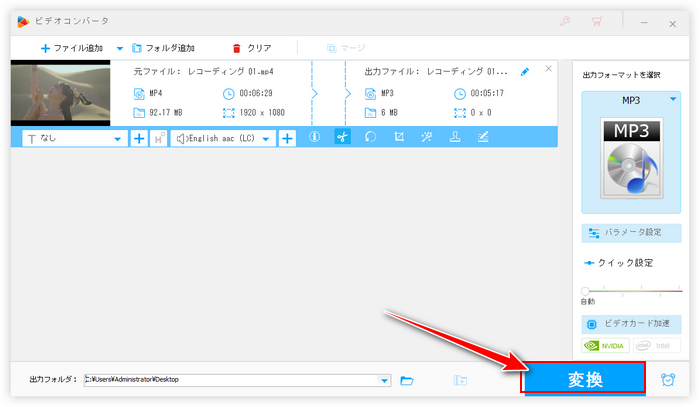
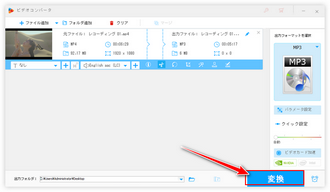
動画から音声を抽出するソフトWonderFox HD Video Converter Factory Proを無料体験 >>動画から音声を抽出するソフトWonderFox HD Video Converter Factory Proを無料体験 >>
PCソフトのほか、オンラインの動画音声抽出サイトを利用して画面録画した動画をiPhone/Android用アラームファイルに変換することも可能です。下記にて使いやすいサイトを3つおすすめします。
Media.io:https://www.media.io/jp/
Convertio:https://convertio.co/ja/
AirMore:https://airmore.com/jp/extract-audio-online
ここではMedia.ioを利用してオンラインで画面録画した動画の音声をアラームに変換する方法をご紹介します。
上記のURLを利用してMedia.io公式ページにアクセス >> 「ファイルを選択」ボタンをクリックしてアラームにしたい画面録画ファイルを選択 >> 出力形式のドロップダウンリストからMP3またはM4Rを選ぶ >> *歯車のアイコンをクリックして音声のトリミング編集が可能 >> 「変換」ボタンをクリックして画面録画した動画をアラームファイルに変換 >> 変換完了後、「ダウンロード」をクリックしてアラームファイルをローカルに保存する。
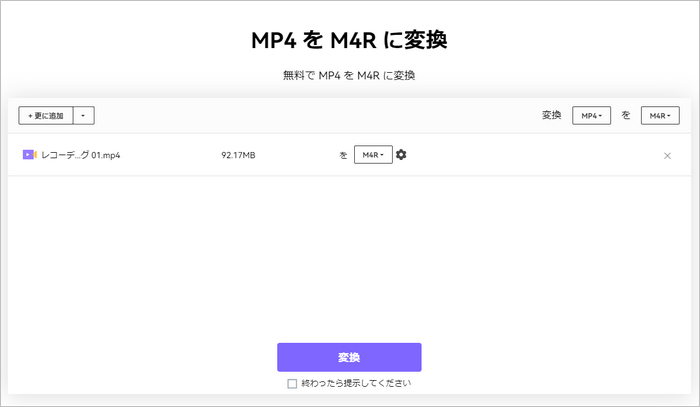
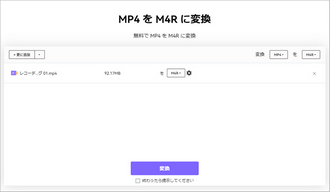
今回の記事では画面録画した動画の音声をiPhone/Android用のアラームにする方法についてご紹介しました。ご参考になれたら幸いです。
WonderFox HD Video Converter Factory Proは画面録画ファイルをアラームファイルに変換するソリューションを提供しているだけでなく、直接インターネットから音楽をダウンロードまたは録音してアラームとして使うこともできます。また、動画/音楽をAndroid/iPhone用の着信音に変換することもできます。早速インストールして使ってみましょう!
無料体験はこちら ↓
利用規約 | プライバシーポリシー | ライセンスポリシー | Copyright © 2009-2024 WonderFox Soft, Inc. All Rights Reserved.